有些用户不想使用电脑预装的win10系统,因此想给电脑重装系统win7使用,那么怎样重装电脑系统win7系统呢?其实现在安装方法有很多,下面教下大家一个简单的重装电脑系统win7系统教程。
工具/原料:
系统版本:Windows 7系统
品牌型号:东芝Toshiba
软件版本:咔咔装机一键重装系统工具v2290 章鱼装机大师
方法/步骤:
方法一:利用咔咔装机一键重装系统工具重装win7系统
1、首先在一台可用的电脑上下载安装咔咔一键重装系统工具并点击打开,插入空白u盘,选择u盘重装系统模式,鼠标点击开始制作。

2、选择win7系统,点击开始制作。

3、装机软件将会自动开始制作u盘启动盘,完成后可以先预览需要安装的电脑的启动快捷键,再拔出u盘。

4、把u盘启动盘插入电脑接口中,开机不断按启动快捷键进启动界面,选择u盘启动项回车进入到pe选择界面,选择第一项pe系统按回车键进入。

5、电脑在pe系统桌面,双击打开咔咔装机工具,选择我们需要安装的win7系统点击安装。

6、通常的话默认是安装到系统盘c盘。

7、系统安装完成后,点击立即重启。
电脑重装系统的方法及步骤win7
windows7旗舰版系统能够稳定运行很多电脑经典游戏程序,对于游戏玩家来说比较友好,因此不少用户还在继续安装该版本windows7使用。那么电脑重装系统win7旗舰版如何操作呢?下面给大家分享电脑重装系统的方法及步骤。
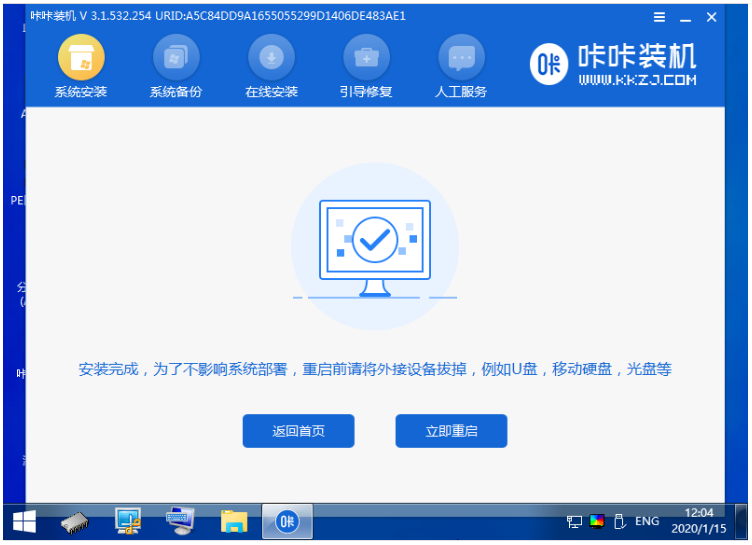
8、期间电脑可能会多次重启,耐心等待,直至进入到win7系统桌面,即说明重装电脑系统win7系统成功。

方法二:借助章鱼装机大师工具重装win7系统
1、选择U盘。首先插入u盘,选择我们需要装机的U盘。注意:U盘装机会先清楚U盘之前所有内容,请记得备份

2、选择系统,接着选择我们需要安装的windows系统。

3、下载PE系统。然后下载U盘PE系统以及我们选择的装机系统,制作U盘启动程序。

4、进入PE系统。最后插入U盘,重启电脑,一般电脑按F2或者F12进入选择进入方式,选择U盘启动。不同电脑选择不一样,小编这里不做说明。

总结:
方法一:利用咔咔装机一键重装系统工具重装win7系统
1、打开咔咔装机一键重装系统工具制作win7 u盘启动盘;
2、插入u盘启动盘启动进入pe系统;
3、打开咔咔装机工具安装win7系统;
4、提示系统安装成功后选择重启电脑;
5、重启电脑后直至进入新的win7系统桌面即可。
方法二:借助章鱼装机大师工具重装win7系统
1、选择U盘,接着选择系统;
2、下载PE系统,进入PE系统自动安装即可。
以上就是电脑技术教程《简述怎样重装电脑系统win7系统》的全部内容,由下载火资源网整理发布,关注我们每日分享Win12、win11、win10、win7、Win XP等系统使用技巧!win7系统重装软件哪些好
电脑有系统问题后,如果修复不了的情况下,大家一般都可以考虑借助好用的工具重装系统解决问题。网上有很多重装系统软件,那么好用的重装系统软件有哪些呢?下面小编就给大家带来好用的win7系统重装软件推荐。



